最近教了很多有关于Excel的函数,也解答了不少人的问题,然后呢,很有趣的,又再衍生了新的问题,有人跟我说:「学了很多函数,在工作上运用做了不少实用的表格,但是总是有人不小心动到了公式栏位怎么办?」,一般来说,阿汤会直接将储存格做「密码保护」的动作,但这个还不够彻底,今天教大家除了锁定储存格不被修改之外,要怎么保留显示储存格的状态下将该栏位中的「公式」隐藏起来,避免其他人盗用你的结晶或是又再不小心修改到公式。
隐藏并保护Excel单元格中的「公式」
首先,将你全部要保护的储存格都选择好后,右键进入「储存格格式」。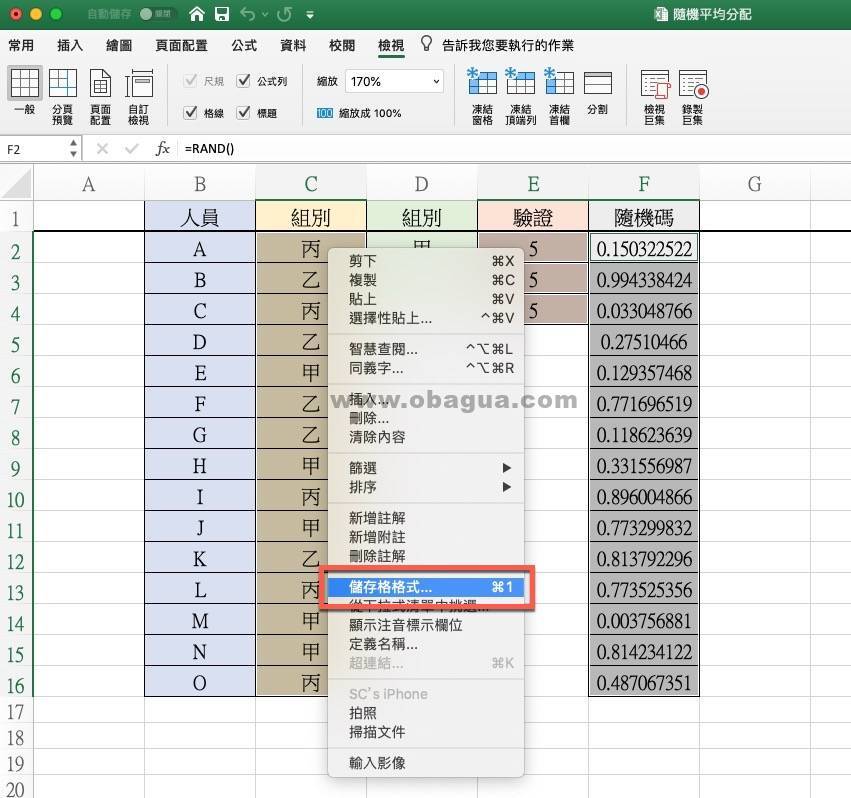 然后切换到最后一个「保护」的页签,将「隐藏」勾选起来,按下确定。
然后切换到最后一个「保护」的页签,将「隐藏」勾选起来,按下确定。 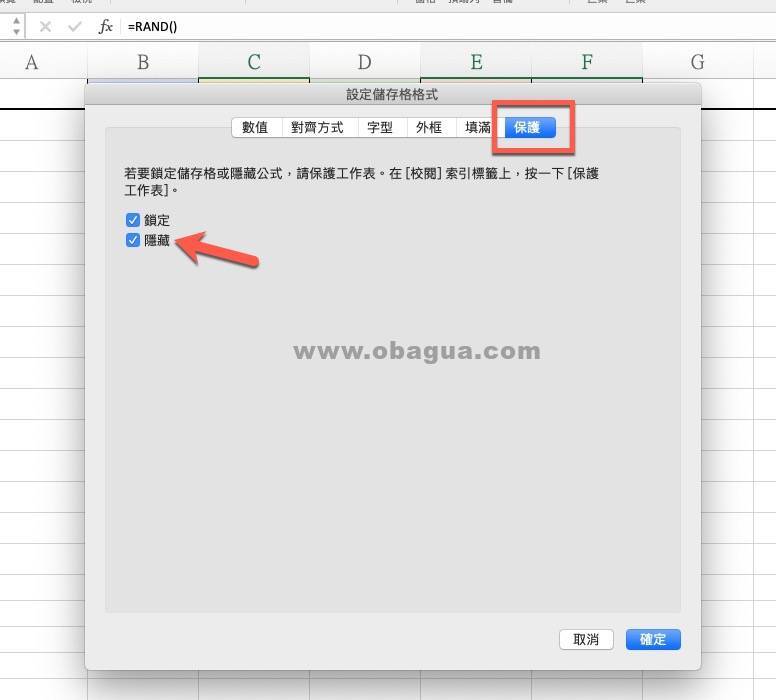 接下来直接点击校阅中的「保护工作表」。
接下来直接点击校阅中的「保护工作表」。 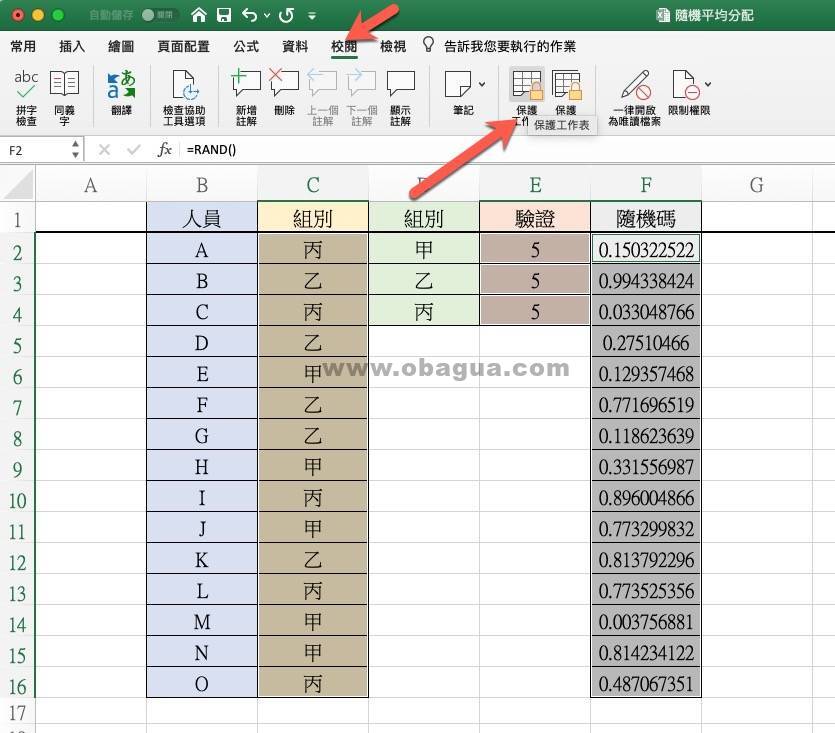 输入保护密码,下方预设勾选的二项就不用动了。
输入保护密码,下方预设勾选的二项就不用动了。 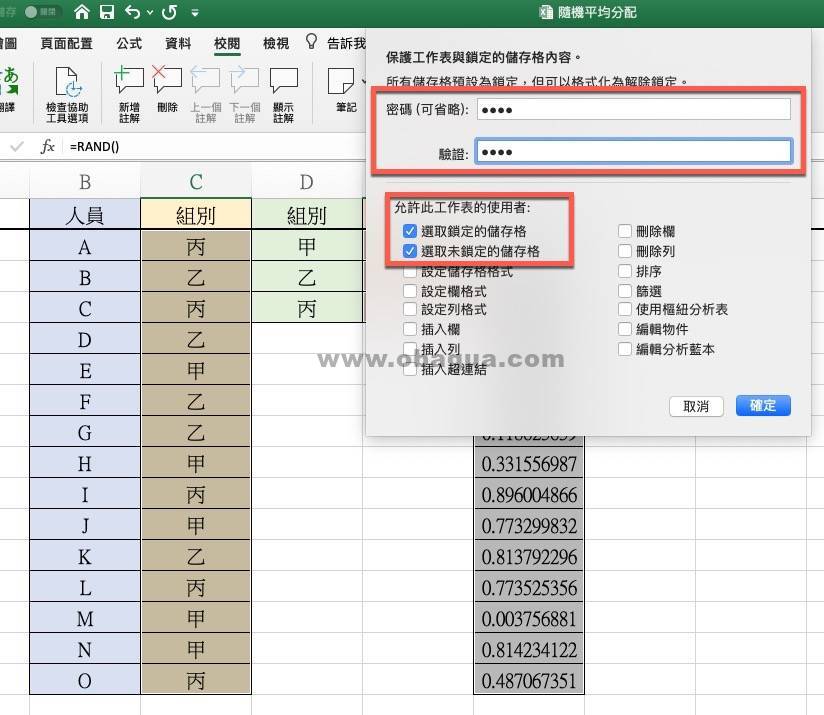 设定完成后回头来看储存格,你会发现里面的公式栏都空白隐藏了起来。
设定完成后回头来看储存格,你会发现里面的公式栏都空白隐藏了起来。 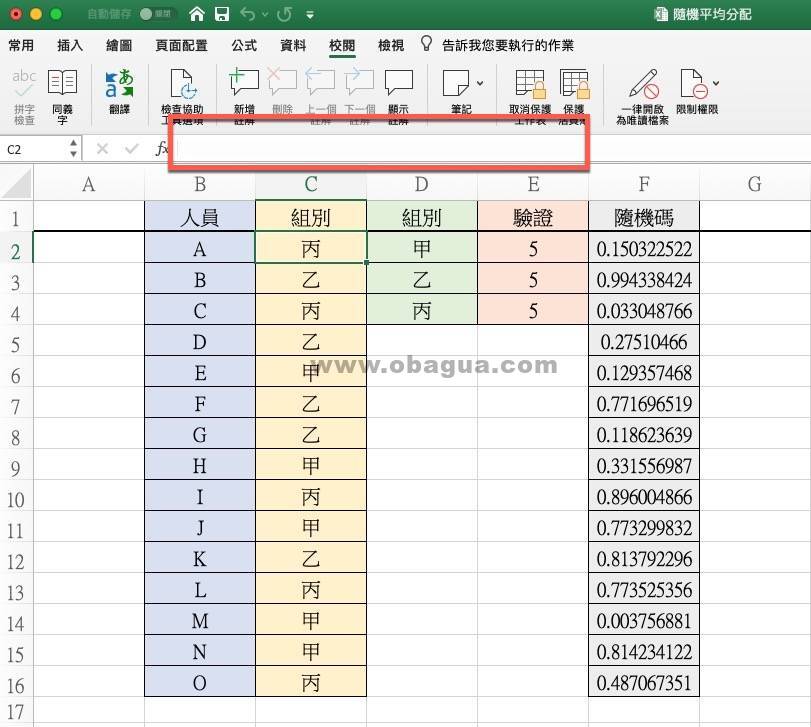 当你点击公式栏位时也会出现这个,要取消保护工作表才能进行编辑变更。
当你点击公式栏位时也会出现这个,要取消保护工作表才能进行编辑变更。 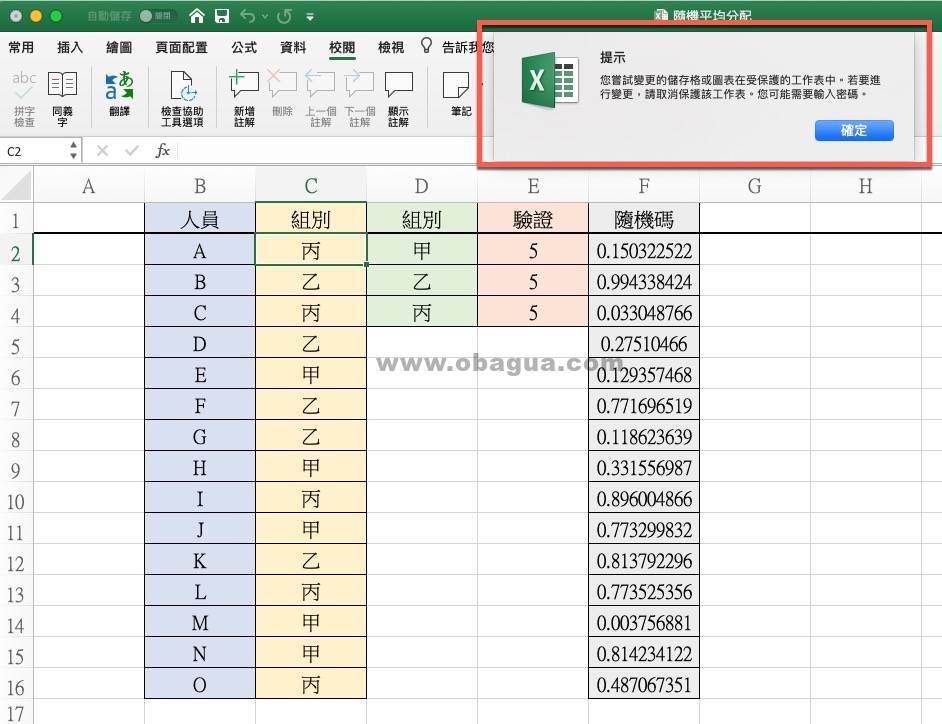 如果你要再次编辑公式,其实就是反向操作就好了,首先就是取消保护工作表后,同样的回到最前面的操作,选取要变更的储存格,然后右进进入格式设定,在保护里将隐藏取消勾选后就可以再编辑啰,弄好再设定保护即可。 这么一来就不必担心不小心再修改到你的公式内容,或者你不想将公式给别人看到的话,就用这招可以彻底的锁定。
如果你要再次编辑公式,其实就是反向操作就好了,首先就是取消保护工作表后,同样的回到最前面的操作,选取要变更的储存格,然后右进进入格式设定,在保护里将隐藏取消勾选后就可以再编辑啰,弄好再设定保护即可。 这么一来就不必担心不小心再修改到你的公式内容,或者你不想将公式给别人看到的话,就用这招可以彻底的锁定。 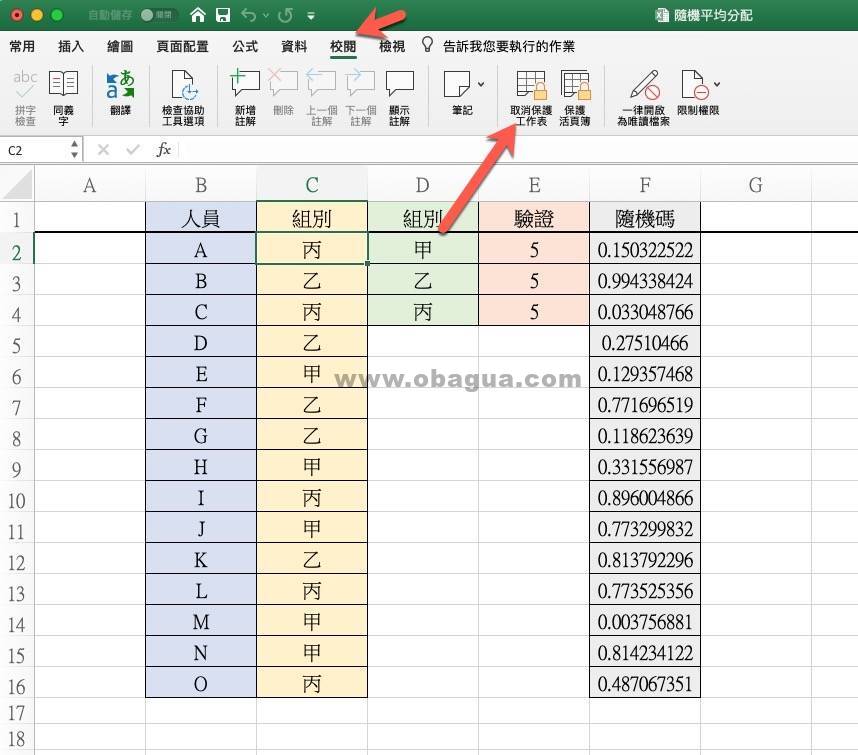
还没有评论,来说两句吧...